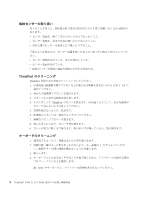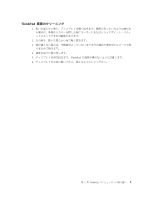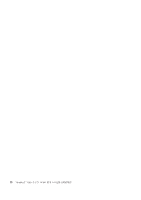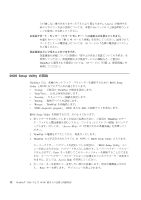Lenovo ThinkPad T500 (Japanese) Service and Troubleshooting Guide - Page 18
のクリーニング
 |
View all Lenovo ThinkPad T500 manuals
Add to My Manuals
Save this manual to your list of manuals |
Page 18 highlights
v v v v v v ThinkPad ThinkPad 1 1/5 ʹ 2 3 4 ThinkPad 5 6 7 8 9 1 2 1 3 4 : LCD 8 ThinkPad® T500 ͓Αͼ W500

指紋センサーの取り扱い
以下のことを行うと、指紋読み取り部分に傷が付いたり正常に作動しなくなる可能性が
あります。
v
センサー表面を、硬くて先のとがったもので引っかくこと。
v
センサー表面を、爪または何か硬いもので引っかくこと。
v
汚れた指でセンサーを使用したり触ったりすること。
下記のような場合には、センサー表面を乾いた柔らかい糸くずの出ない布でふいてくだ
さい。
v
センサー表面が汚れている、または着色している。
v
センサー表面がぬれている。
v
指紋センサーが指紋の登録や認証にたびたび失敗する。
ThinkPad
のクリーニング
ThinkPad
を時々次の方法でクリーニングしてください。
1.
中性洗剤
(
研磨剤や酸やアルカリなどの強い化学物質を含まないもの
)
を水で
1/5
に
薄めてください。
2.
薄めた中性洗剤でスポンジを湿らせます。
3.
スポンジから余分な液体を絞り出します。
4.
そのスポンジで
ThinkPad
のカバーを拭きます。円を描くようにして、余分な液体が
カバーに残らないよう注意してください。
5.
洗剤を残さないように、拭きます。
6.
使用後のスポンジは、流水でよくすすいでください。
7.
清潔なスポンジでカバーを拭きます。
8.
乾いた柔らかい布で、カバーを再び拭きます。
9.
カバーが完全に乾くまで待ちます。布の糸くずが残っていたら、取り除きます。
キーボードのクリーニング
1.
消毒用アルコールで、清潔な柔らかい布を湿らせます。
2.
清掃の際、隣のキーに布を引っかけないよう、キー表面は
1
点ずつふいてくださ
い。表面やキーの間に液体が垂れないように注意します。
3.
乾かします。
4.
キーボードの下にある糸くずやほこりを取り除くために、ドライヤーの冷風や写真用
ブロワー・ブラシなどを使用します。
注
:
LCD
やキーボードに、クリーナーを直接吹き付けないでください。
8
ThinkPad
®
T500
および
W500
使用上の注意と問題判別